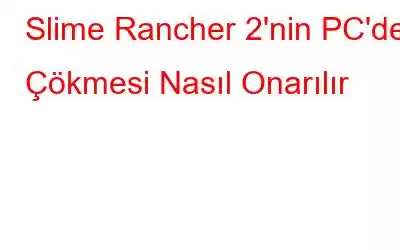Birinci şahıs yaşam simülasyonu macera video oyunu Slime Rancher 2, Amerikan bağımsız stüdyosu Monomi Park tarafından selefinin doğrudan devamı olarak yaratıldı ve piyasaya sürüldü. Çok sayıda iyi derecelendirme ve incelemeye sahip olduğu konusunda hızlı iddialarda bulunur. Ancak birçok oyuncu donma, çökme veya başlamama gibi sorunlarla karşılaşıyor. İşte Slime Rancher 2'nin çökme sorununa karşı deneyebileceğiniz 11 çözüm.
Slime Rancher 2 bir istisna değildir çünkü çoğu bilgisayar oyununun belirli sistem gereksinimleri vardır. Oyunun çökme sorununu araştırmaya başlamadan önce aşağıda listelenen sistem gereksinimlerini kontrol edin. Sisteminiz minimum gereksinimleri karşılamıyorsa bilgisayarınız oyunu çalıştıramayabilir.
Minimum Gereksinim Önerilen Gereksinim İşletim Sistemi Windows 10 64 bit Windows 10 64 bit İşlemci Intel Core i5-2500K / AMD FX-6300 Intel i5-8400 / AMD Ryzen 5 1500X Bellek 8 GB RAM 16 GB RAM Grafik NVIDIA GeForce GTX 960 2 GB / AMD Radeon R9 280 3 GB NVIDIA GeForce RTX 2070 / AMD RX 5700 DirectX Sürüm 11 Sürüm 11 Depolama 8 GB kullanılabilir alan 8 GB kullanılabilir alanSlime Rancher 2'nin PC'de Çökmesini Düzeltme Yöntemleri
Oyunu Yönetici Modunda Oynayın
Yetki varsa Slime Rancher 2'yi yönetici olarak çalıştırın ve Sistem kaynakları çökme sorununa neden olan şeydir. Oyunun kalitesinin ve hızının artmasına katkı sağlayabilir. Bunu şu şekilde yapabilirsiniz:
1. Adım: Bilgisayarınızda Slime Rancher 2.exe dosyasına sağ tıklayın ve Özellikler'i seçin.
2. Adım: Uyumluluk sekmesini seçin ve ardından kontrol edin. Bu uygulamayı yönetim modunda çalıştırın.
3. Adım: Değişiklikleri kaydetmek için Uygula'yı ve ardından Tamam'ı tıklayın.
Güncellemeleri İnceleyin
Bilgisayar, güncel olmayan bileşenler nedeniyle hızlı bir şekilde arızalanabilir. O zamandan beri oyunla ilgili yükseltmeleri takip edin ve mevcut sürümü koruyun. Windows bir bilgisayar hatası için düzeltme yayınladığında müşterilerin indirebileceği güncellemeler mevcuttur. Bu sorunlar Slime Rancher 2'nin neden çöktüğüne dair geçerli bir açıklama olabilir. Bu nedenle, sistem güncellemelerini kontrol etmek için aşağıdaki işlemleri yapın:
1. Adım: Ayarlar'ı başlatmak için Windows logo tuşuna ve klavyede I tuşuna basarak Ayarlar'ı başlatın.
2. Adım: Güncelleme ve Güvenlik'i seçin.
3. Adım: Güncellemeleri kontrol etmek için düğmesine basın.
Xbox Game Bar'ı Kapatın
1. Adım: Ayarlar'ı başlatmak için Windows + I tuşlarına basın. klavyeyi kullanın.
2. Adım: Ardından Oyun'u seçin.
3. Adım: Devre dışı bırakın Arkadaşlarınızla etkileşim kurmanıza, oyun görüntüleri kaydetmenize ve oyun davetleri almanıza olanak tanıyan Xbox Game Bar ayarı.
4. Adım: Yakalamalar sekmesini seçerek oyun oynarken kayıt yapma seçeneğini kullanıyorum.
Grafik Sürücülerini Güncelle
Gelişmiş Sürücü Güncelleyici, güvenilir bir sürücü güncelleme aracıdır. Bilgisayarınızı tarar ve sorunlu sürücüleri bulur. Donanımınız için en yeni sürücüler indirildi ve kuruldu. En iyi donanım ve yazılım bağlantıları, bilgisayar performansını artıracak güncellenmiş sürücülerle mümkün olur. Aşağıda, Gelişmiş Sürücü Güncelleyiciyi kullanarak grafik sürücülerini güncelleme yöntemleri verilmiştir.
1. Adım: Resmi web sitesine girmek için aşağıdaki bağlantıya tıklayın. Ardından, Gelişmiş Sürücü Güncelleyiciyi edinin.
2. Adım: Yükleme işlemine başlamak için indirilen uygulamayı çift tıklayın. .
3. Adım: Programın doğru şekilde kurulduğundan emin olmak için ekrandaki talimatları izleyin.
4. Adım: Sonra kurulumu yapın, uygulamayı açın ve Taramayı Şimdi Başlat'ı seçin.
5. Adım: Taramayı tamamladıktan sonra, alışılmadık sürücü davranışı olup olmadığını kontrol etmeden önce ekranınızın yerleşmesini bekleyin.
6. Adım: Listedeki grafik sürücüsüyle ilgili sorunun yanında, sürücü güncelleme işlemini yeniden başlatmak için Sürücüyü güncelle simgesine tıklayın.
7. Adım: Sürücü güncelleme işlemi tamamlandıktan sonra, tüm değişikliklerin yapıldığından emin olmak için bilgisayarı yeniden başlatın.
Yardım Hattını arayın
Resmi numaraya gidin web sitesine gidin ve bir istekte bulunun. Destek ekibi, çökme sorununun ayrıntılı bir açıklamasıyla durumu daha iyi kavrayabilecektir. Sisteminiz hakkında mümkün olduğunca fazla bilgi vermek de faydalı olacaktır. Bunu şu şekilde yapabilirsiniz:
1. Adım: Arama kutusuna “dxdiag” yazdıktan sonra Aç'ı tıklayın.
2. Adım: Verilerin yüklenmesi bittiğinde Tüm Bilgileri Kaydet'i tıklayın. Ve bir DxDiag.txt dosyası dosya sizin için oluşturulacak.
3. Adım: Son olarak, Slime Rancher'dan Player.log dosyasının bir kopyasını eklemek için talimatları izleyin. Bilgisayarınızdaki bir klasöre gitmeniz yeterli.
%appdata%/../LocalLow/Monomi Park/Slime Rancher'ı arama alanına yapıştırdıktan sonra arama terimini girin. Player.log dosyası bu konumda bulunabilir.
4. Adım: Ayrıntılı bir açıklamayla birlikte Player.log ve DxDiag.txt dosyalarını isteğe ekleyin. Daha sonra isteği gönderebilir ve yanıt bekleyebilirsiniz.
Son Söz: Slime Rancher 2'nin PC'de Çökmesi Nasıl Düzeltilir
Umarım bu sorun giderme adımları Slime Rancher 2 sorununu çözmeye yardımcı olur PC'de kilitleniyor ve oyunun keyfini çıkarmanızı sağlıyor. Hepsini denemek zorunda değilsiniz. Size uygun seçeneği bulana kadar listede aşağıya doğru ilerleyin.
Bizi sosyal medyada takip edin – . Sorularınız veya fikirleriniz için lütfen bizimle iletişime geçin. Size bir çözüm sunmaktan memnuniyet duyarız. Yaygın teknolojik sorunlara yönelik tavsiyeleri, çözümleri ve kılavuzları sıklıkla yayınlıyoruz.
Okunma: 0